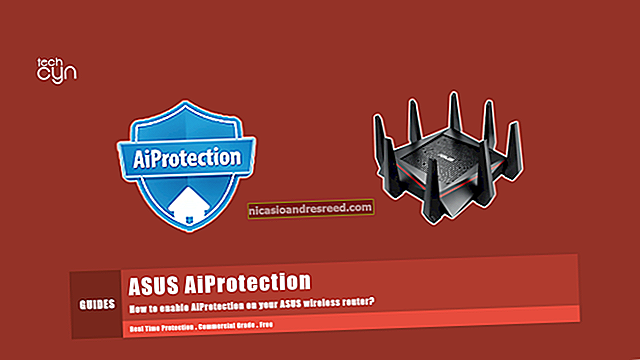如何在Windows 10中禁用操作中心

Windows 10中的“操作中心”从Windows和其他应用程序收集通知,并将其显示在单个弹出式侧边栏中,您可以从Windows系统托盘访问它们。它还具有用于执行快速系统命令的按钮,例如切换WI-FI和蓝牙,设置安静时间或切换到平板电脑模式。
Action Center可以方便地查看您可能错过的所有最新通知,因为它们将在Action Center中等待直到您查看它们。这是许多Windows 10用户最喜欢的新功能,拥有可靠的配置和自定义功能。不过,有些人只是觉得它不那么吸引人。幸运的是,您可以在“设置”中轻松打开和关闭。如果禁用“操作中心”,您仍将在系统托盘上方看到弹出通知。它们只是不会被收集供您以后查看。
有关的:如何在Windows 10中使用和配置新通知中心
如何从任务栏设置禁用操作中心
您可以在Windows 10中通过一次切换禁用“动作中心”,但是该切换有点掩盖在界面中。按Windows + I打开“设置”应用程序,然后单击“系统”。您也可以打开“开始”菜单,然后单击“设置”以进入此窗口。

在“系统”窗口中,单击左侧的“通知和操作”类别。在右侧,单击“打开或关闭系统图标”链接。

向下滚动到可以打开或关闭的图标列表的底部,然后单击按钮以禁用“操作中心”。关闭设置窗口,您就完成了。

仅此而已– Action Center应该对于当前用户完全消失。
如何使用本地组策略编辑器禁用操作中心
如果您使用的是Windows 10专业版或企业版,还可以使用本地组策略编辑器禁用操作中心。当您以这种方式禁用Action Center时,用于打开和关闭它的开关在“设置”窗口中变暗。您只能通过再次更改策略来启用它。
有关的:使用组策略编辑器调整PC
那么,为什么要打扰呢?老实说,大多数人不会。但是,组策略确实为您提供了一种为其他用户锁定计算机的方法。因此,例如,您可以为计算机的所有用户(仅特定用户或组)或除管理员之外的所有用户禁用“操作中心”。您可能要这样做的原因取决于您。我们还应该提到,组策略是一种非常有效的工具,因此值得花一些时间来学习其功能。另外,如果您在公司网络中,请大家帮个忙,然后先与您的管理员联系。如果您的工作计算机是域的一部分,那么它也很可能是域组策略的一部分,无论如何,该组策略将取代本地组策略。
在Windows 10 Pro或Enterprise中,单击“开始”,键入gpedit.msc,然后单击Enter。在“本地组策略编辑器”的左侧窗格中,向下钻取到“用户配置”>“管理模板”>“开始菜单”和“任务栏”。在右侧,找到“删除通知和操作中心”项,然后双击它。

要禁用Action Center,请将选项设置为Enabled。点击“确定”,然后重新启动计算机(仅注销然后再登录将无法完成该工作)。如果要再次启用它,请返回此屏幕并将其设置为“已禁用”或“未配置”。

完成后,如果您查看常规的“设置”窗口,将会看到该选项为灰色,并且您将无法再使用它。

通过编辑注册表禁用操作中心
您还可以在任何版本的Windows 10的Windows注册表中禁用Action Center。因此,如果您感觉比在本地组策略编辑器中使用Windows注册表更舒适(或者如果您没有Windows 10 Pro或Enterprise),您还可以快速进行注册表编辑以禁用Windows 10的操作中心。这只会对当前用户禁用该功能,但会将“设置”选项显示为灰色,这样他们就无法将其重新打开。
有关的:学习像专业人士一样使用注册表编辑器
标准警告:注册表编辑器是一个功能强大的工具,滥用它会使您的系统不稳定甚至无法运行。这是一个非常简单的技巧,只要您按照说明进行操作,就不会有任何问题。也就是说,如果您以前从未使用过它,请在开始之前考虑阅读有关如何使用注册表编辑器的信息。并在进行更改之前一定要备份注册表(和您的计算机!)。
首先,点击开始并键入“ regedit”,打开注册表编辑器。按Enter键打开注册表编辑器,并授予其对PC进行更改的权限。在注册表编辑器中,使用左侧边栏导航到以下项:
HKEY_CURRENT_USER \ SOFTWARE \ Policies \ Microsoft \ Windows \ Explorer

接下来,您将在Explorer键内创建一个新值。右键单击“资源管理器”文件夹图标,然后选择“新建”>“ DWORD(32位)值”。将新值命名为DisableNotificationCenter。

现在,您将修改该值。双击新的DisableNotificationCenter值,然后在“值数据”框中将其值设置为1。

单击确定,退出注册表编辑器,然后重新启动计算机以查看更改。如果要恢复操作中心,请遵循相同的说明,但是将值设置为0。
下载我们的一键式注册表黑客

如果您不想自己进入注册表,我们已经创建了两个可下载的注册表黑客,供您使用。一次入侵会禁用操作中心,然后再次将其重新打开。两者都包含在以下ZIP文件中。双击要使用的计算机,单击提示,然后重新启动计算机。
行动中心骇客
有关的:如何使自己的Windows注册表黑客
这些hack实际上只是Explorer密钥,已简化为我们上面描述的DisableNotificationCenter值,并已导出到.REG文件。运行“禁用操作中心(当前用户)” hack为当前登录的用户添加DisableNotificationCenter值(如果还没有,则添加Explorer键)并将其设置为1。运行“启用操作中心(当前用户)” hack设置该值。到0。如果您喜欢使用注册表,则值得花时间学习如何制作自己的注册表黑客。
在那里,您拥有了!如果您不喜欢将Action Center放在身边,无论出于何种原因,只需几秒钟即可将其关闭。而且,如果您只想对共享计算机上的某些用户禁用它,则也可以这样做。